Als u in Windows 11 of Windows 10 met de muis over de weer widget beweegt, dan wordt de widget automatisch geopend.
Het automatisch openen van de widget is een veelgehoorde klacht omdat het interrumpeert met wat de gebruiker wil doen. Bijvoorbeeld als u aan het gamen bent, en met de muis naar de linker beneden hoek beweegt, dan kan deze weer widget zomaar openen.
Gelukkig kunt u het automatisch openen van de widget in de taakbalk uitschakelen. In dit artikel leest u hoe u het gedrag van de widget in de taakbalk kunt aanpassen.
Meld u dan aan voor onze nieuwsbrief.
Automatisch openen van weer widget in de taakbalk uitschakelen
Windows 10
Om het openen bij aanwijzen van de widget uit te schakelen, klikt u met de rechtermuisknop op de weer widget. In het menu klik op “Nieuws en interesses”, vervolgens schakelt u “Openen bij aanwijzen” uit.
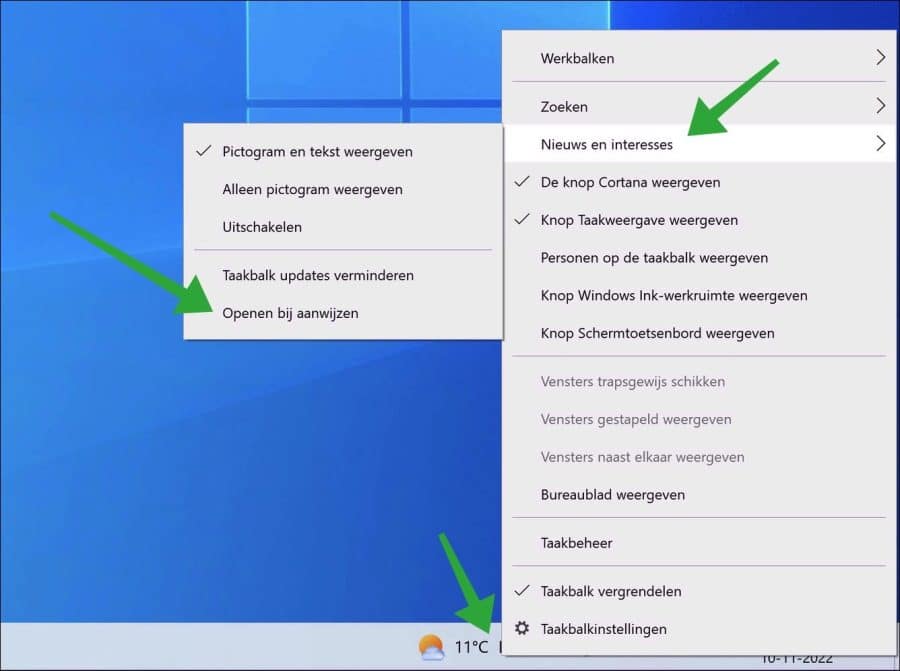
Nu wordt de weer widget in de taakbalk niet meer automatisch geopend in Windows 10.
Windows 11
In Windows 11 kunt u ook voorkomen dat de weer widget automatisch wordt geopend. Klik op de weer widget. In de rechterbovenhoek klik op het profielpictogram, klik vervolgens op “Openen bij aanwijzen”.
Als u deze optie niet ziet, dan heeft Microsoft deze optie nog niet officieel uitgebracht. De optie om de widget te verbergen bij het aanwijzen wordt op dit moment getest bij een bepaalde selectie van gebruikers. Officieel komt deze widget functie binnenkort naar Windows 11, wanneer is niet precies duidelijk.
Lees ook:
- Widgets knop verwijderen in Windows 11.
- Widgets uitschakelen in Windows 11.
- Widgets aanpassen in Windows 11.
Ik hoop u hiermee geholpen te hebben. Bedankt voor het lezen!

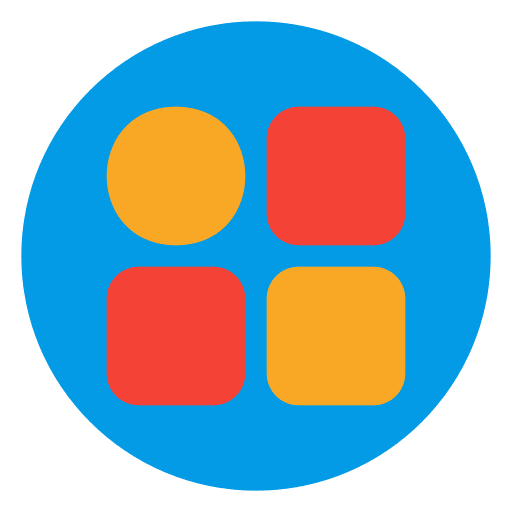
Help mee
Mijn computertips zijn gratis en bedoeld om andere mensen te helpen. Door deze pc-tip te delen op een website of social media, helpt u mij meer mensen te bereiken.Overzicht met computertips
Bekijk ook mijn uitgebreide overzicht met praktische computertips, overzichtelijk gesorteerd per categorie.Computerhulp nodig?
Loopt u vast met uw pc, laptop of software? Stel uw vraag op ons computerforum en krijg gratis computerhulp van ervaren leden en experts.